PS4(PlayStation4)를 사용하신다면 필수 앱이라 생각되는 ‘PlayStationApp’을 알아볼까 합니다.
관련 글 :
PS4에서 PS2 게임 플레이 가능 – 소니 공식 지원.
PlayStation 4 스트리밍 방식을 이용해 PC에서 플레이 가능.
저역시 이번에 PS4를 구입해서 실 사용시간은 2시간도 안됩니다. 그러나 플레이스테이션4의 관련 정보는 꾸준히 보고 있었기에 스마트기기에서 플레이스테이션 앱을 설치, PS4와 연동된다는것 정도는 알고 있었던지라 바로 앱 설치를 해서 사용해 봤네요.
PlayStation App을 이용한 편리한 사용.
아이폰, 아이패드, 안드로이드 기기에 맞는 PlayStation App이 있으니 사용하는 기기에 맞는 앱을 설치하시면 됩니다.
전 안드로이드 스마트폰이라 구글 플레이스토어 에서 ‘PlayStationApp’을 설치 했습니다.
위 링크를 이용하시면 PlayStation®App앱을 설치할수 있습니다.
설치하셨다면 앱을 실행 하세요.
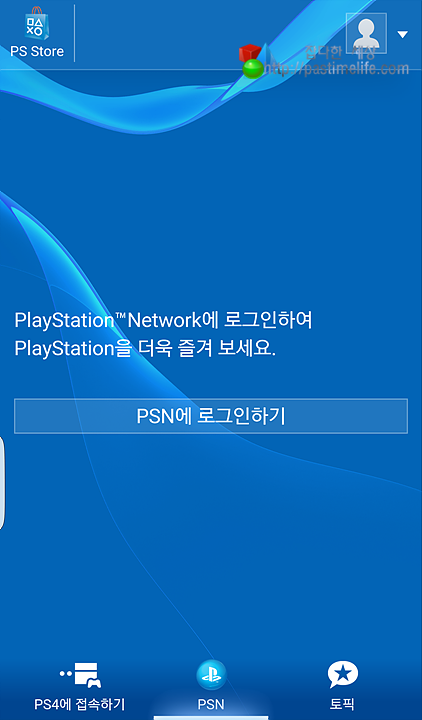
PlayStation®App이 실행된 화면 입니다. 참고로 이 앱을 사용하기위해서는 PS4, 앱으로 연결하는 기기가 같은 네트워크에 있어야 합니다.
PSN에 로그인을 터치해서 로그인 해 주세요.
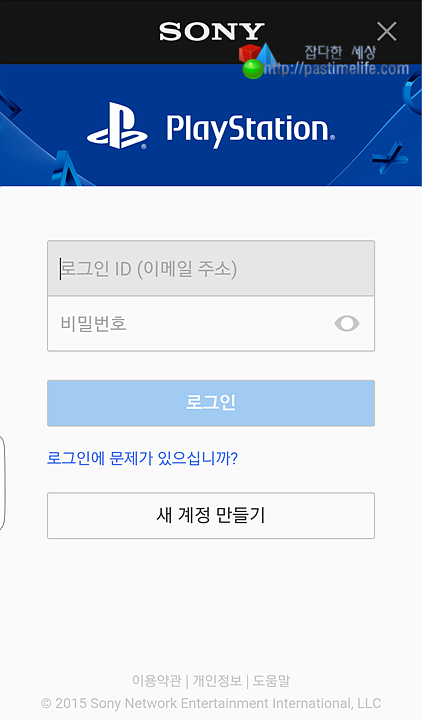
로그인 화면 입니다. (PSN 가입 참고 글: PlayStation Store 가입하기.)
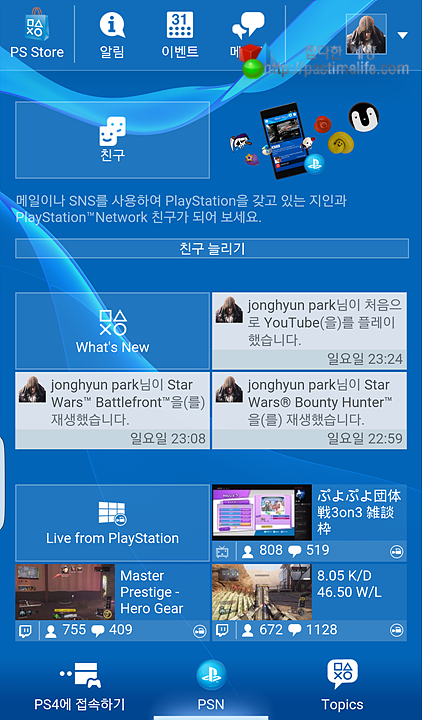
로그인을 하면 PS4에서 플레이했던 게임, 기타 사용 기록등 세세한 흔적들을 보여 줍니다.
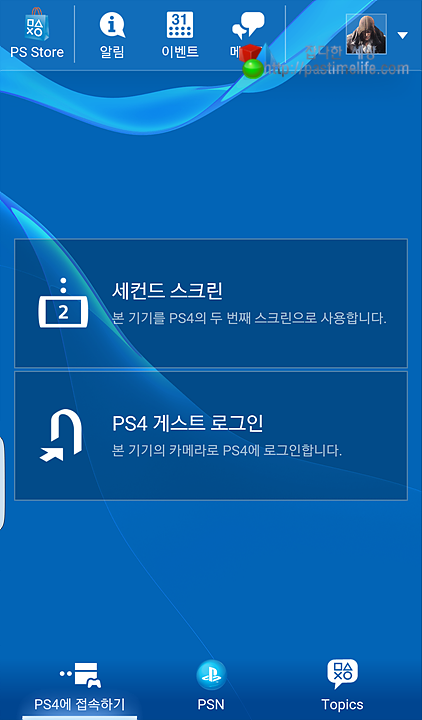
앱 화면을 좌, 우로 슬라이드하면 화면이 바뀌는데 ‘PS4에 접속하기’화면으로 가면 ‘세컨드 스크린, PS4 게스트 로그인’ 메뉴가 있습니다.
전 세컨드 스크린 기능을 먼저 사용했습니다. ‘PS4 게스트 로그인’은 사용을 안해서 잘 모르겠네요. 차차 알아 가겠습니다.^^
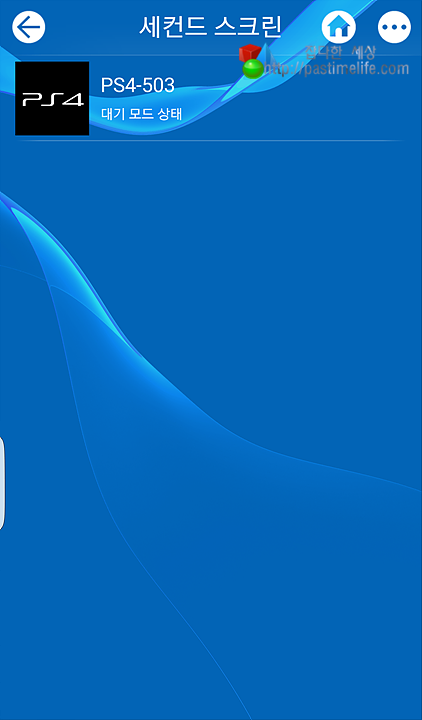
대기모드 상태를 터치하면 PS4기기의 전원이 켜집니다.
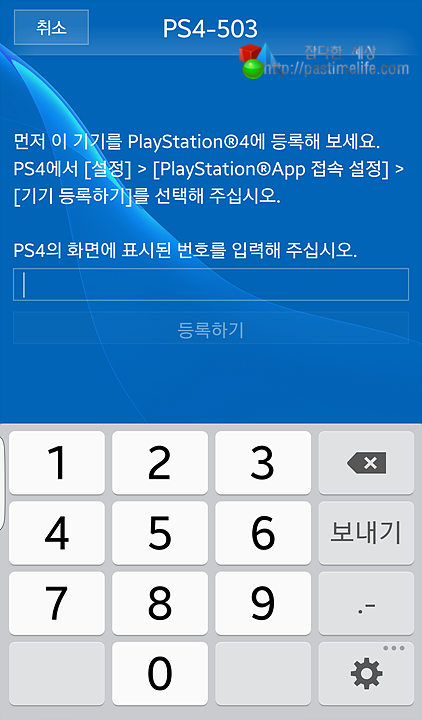
PlayStation®App이 설치된 기기를 플레이스테이션4에 등록하라고 하네요.
화면의 설명대로 기기등록을 해 주시면 됩니다.
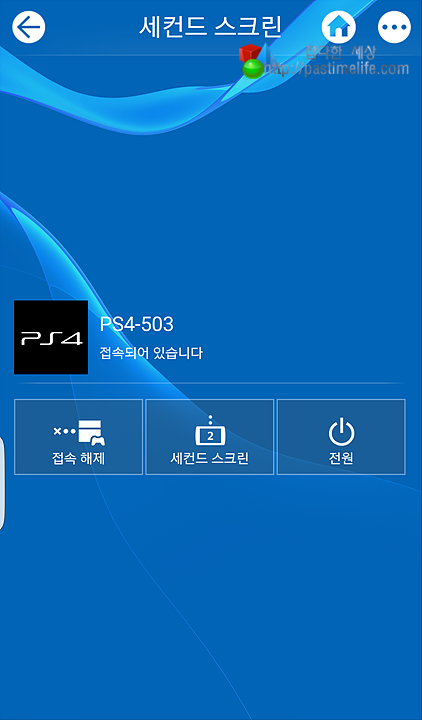
기기등록이 완료되면 위 화면이 나오는데 간단한 메뉴 구성을 보여 줍니다. ‘세컨드 스크린’을 터치 하세요.
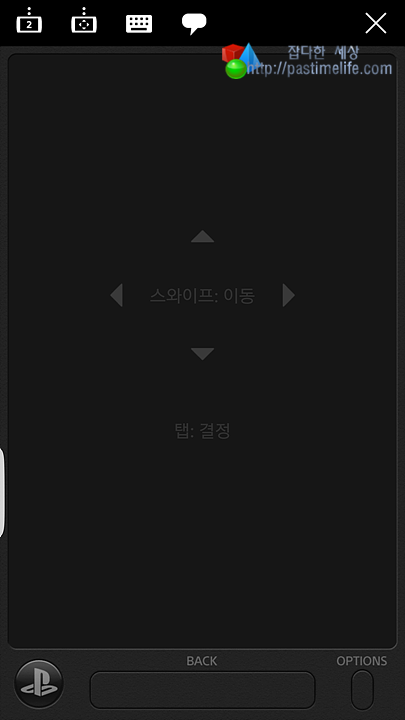
전원이 켜져있는 PS4의 메인 화면을 스마트 폰으로 조작할수 있네요.
단 게임 플레이는 전혀 조작할수 없더군요.
이게 다냐구요…? 네 이게 다네요. 뭔가 더 있을까 해서 몇번을 껏다 켯다 해봐도 더이상의 기능은 없는 ‘세컨드 스크린’입니다.
이 앱을 이용해 PlayStation®Store를 이용하거나 친구와 대화, 게임 알림, PlayStation®Store를 둘러보면서 최신 게임과 추가 아이템을 고른 후 자신의 PS4에 보내두었다 PS4에서 바로 이용하는 용도로 쓰면 좋을듯 합니다.














